При загрузке иконок рабочего стола и файлов их значки берутся из кэша Windows. Аналогичным образом в интерфейсе приложений, документов и самой системы загружаются шрифты. Если такой кэш повреждается, шрифты либо начинают отображаться неправильно, либо попросту пропадают из списка. Если вам пришлось столкнуться с этой неполадкой, вот способ её исправить.
Кэш шрифтов Windows представляет собой набор файлов DAT, расположенных в системной папке FontCache. Нужно удалить эти файлы, а затем перезагрузить компьютер, чтобы Windows смогла их пересоздать. Папка FontCache является защищённой, чтобы иметь возможность с нею работать, сначала необходимо отключить службу кэша шрифтов Windows.
Командой services.msc в окошке «Выполнить» откройте оснастку управления службами и найдите элемент «Служба кэша шрифтов Windows».
Остановите службу.
А затем перейдите в Проводнике по адресу:
C:\Windows\ServiceProfiles\LocalService\AppData\Local\FontCache
Переходить лучше вручную, так как если просто вставить путь в адресную строку Проводника и нажать ввод, Windows скорее всего сообщит о некорректности пути.
В папке вы увидите каталог Fonts и несколько файлов в формате DAT. Удалите все эти объекты, а затем также удалите файл FNTCACHE.DAT в папке C:\Windows\System32 и перезагрузите компьютер.
Если после отключения службы кэша шрифтов файлы в папке FontCache удалить не удастся, скачайте по ссылке winaero.com/download.php?view.1991 утилиту ExecTI, запустите с её помощью командную строку с правами TrustedInstaller.
И выполните такую команду:
del /A /F /Q "%WinDir%\ServiceProfiles\LocalService\AppData\Local\FontCache\*FontCache*"
Если и при этом вы получите отказ в доступе, загрузите вашу систему с любого живого диска со встроенным файловым менеджером и удалите DAT-файлы вручную.
После этого загрузитесь в обычном режиме и включите службу кэша шрифтов. Это должно решить проблемы с отображением шрифтов в Windows 10.
Описанный выше способ применим и для Windows 7 и 8.1, только файлы кэша в этих версиях располагаются по пути %Windir%\ServiceProfiles\LocalService\AppData\Local. Отдельная папка FontCache в Windows 7 и 8.1 отсутствует, поэтому будьте осторожны, удаляя файлы DAT. Удалять можно только файлы, в названии которых есть «FontCache», а вот папки Microsoft, PnrpSqm и Temp в каталоге Local трогать нельзя.
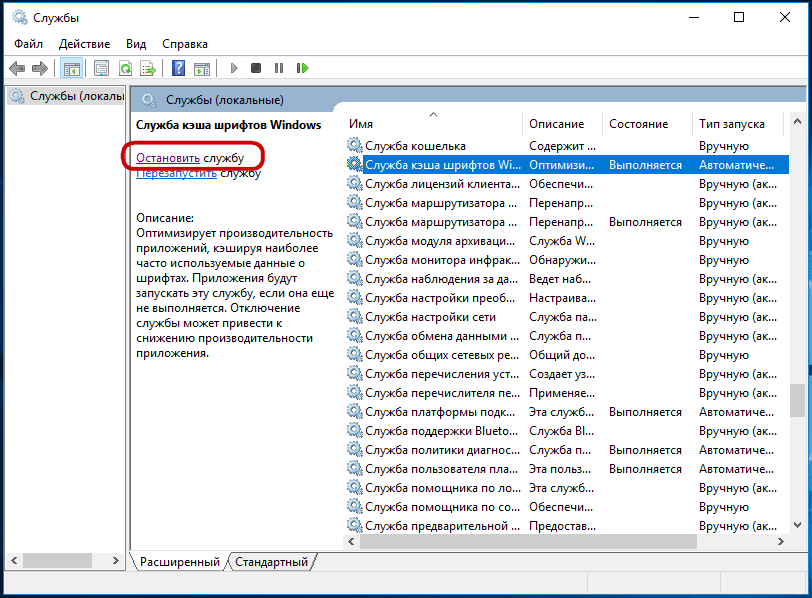
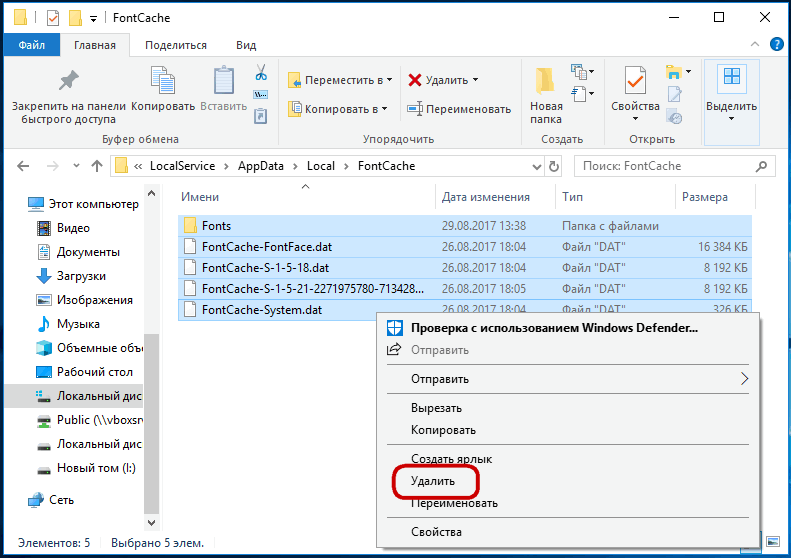
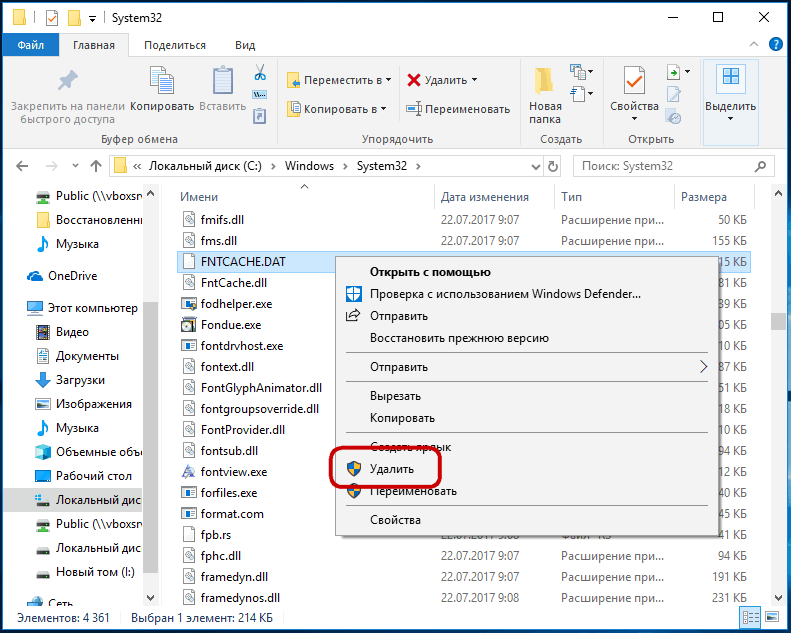
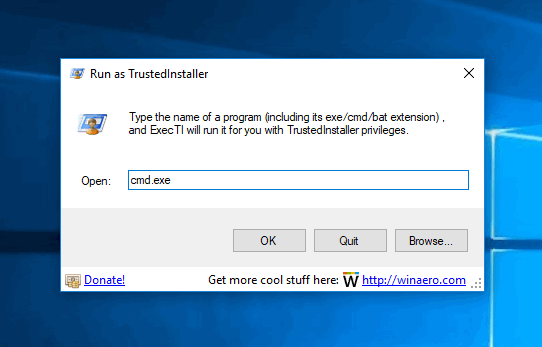
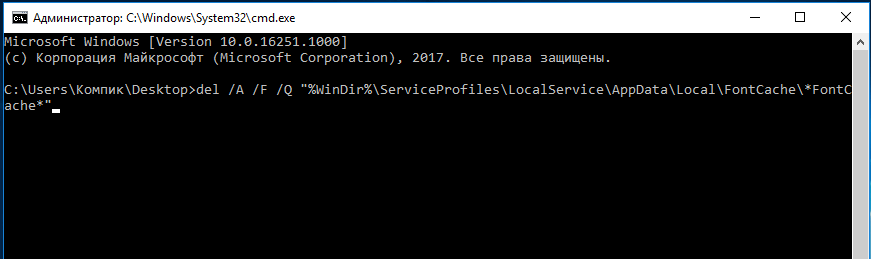
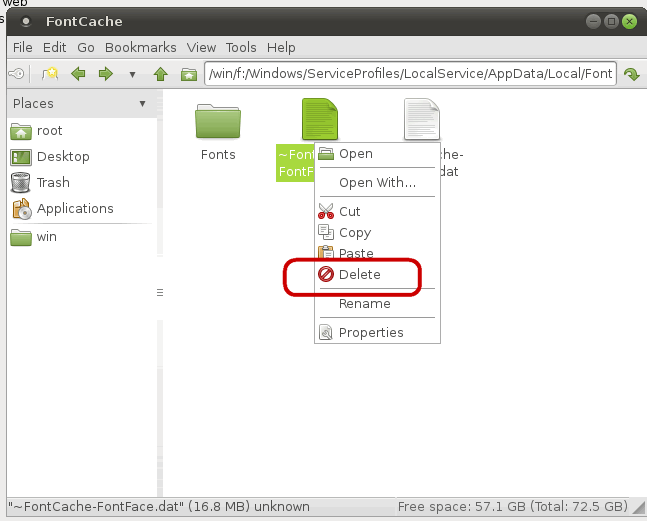
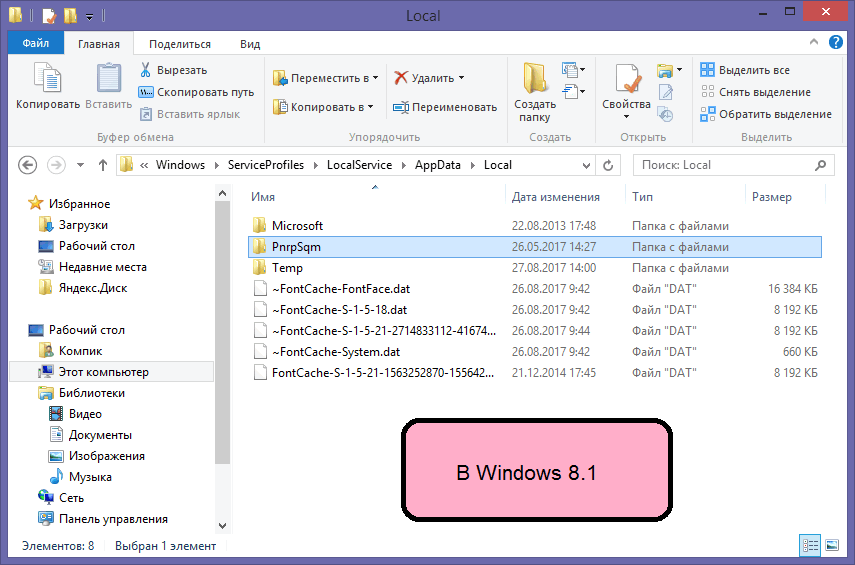
Добавить комментарий